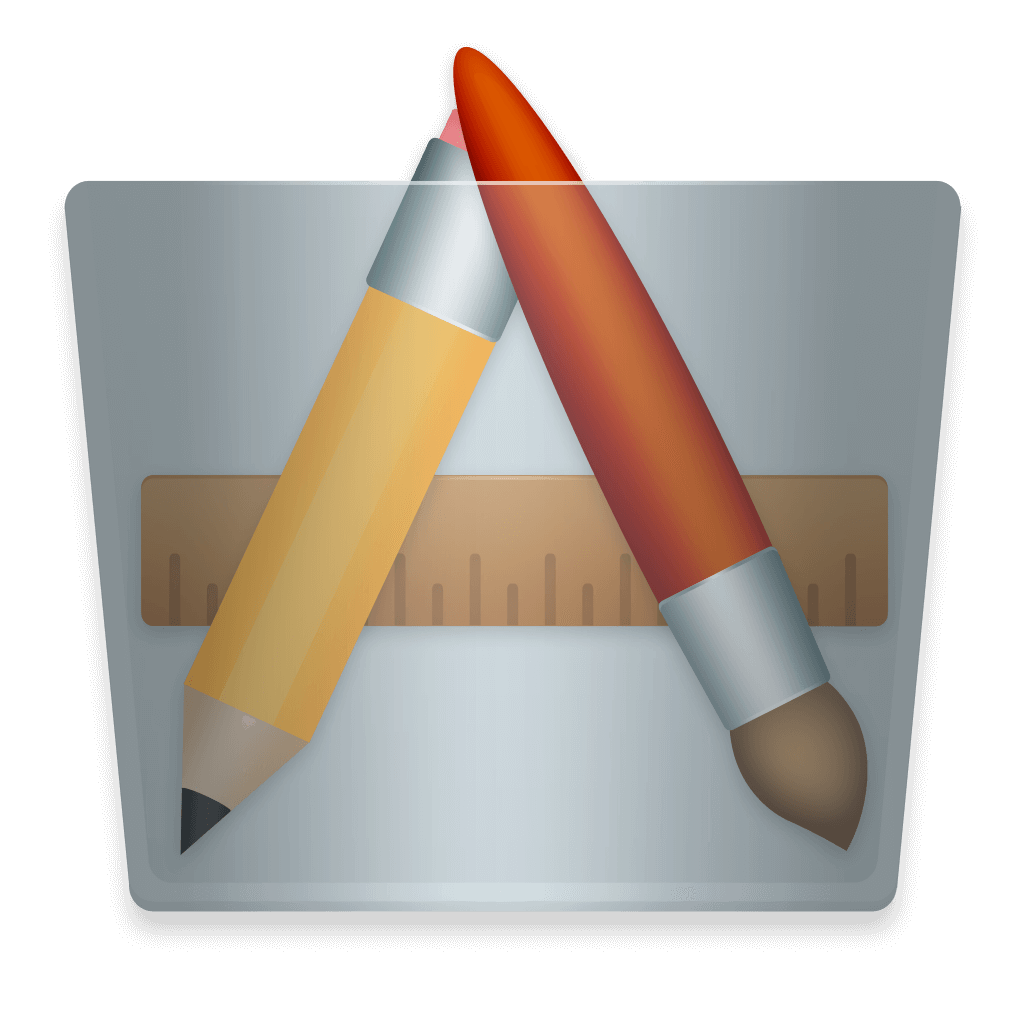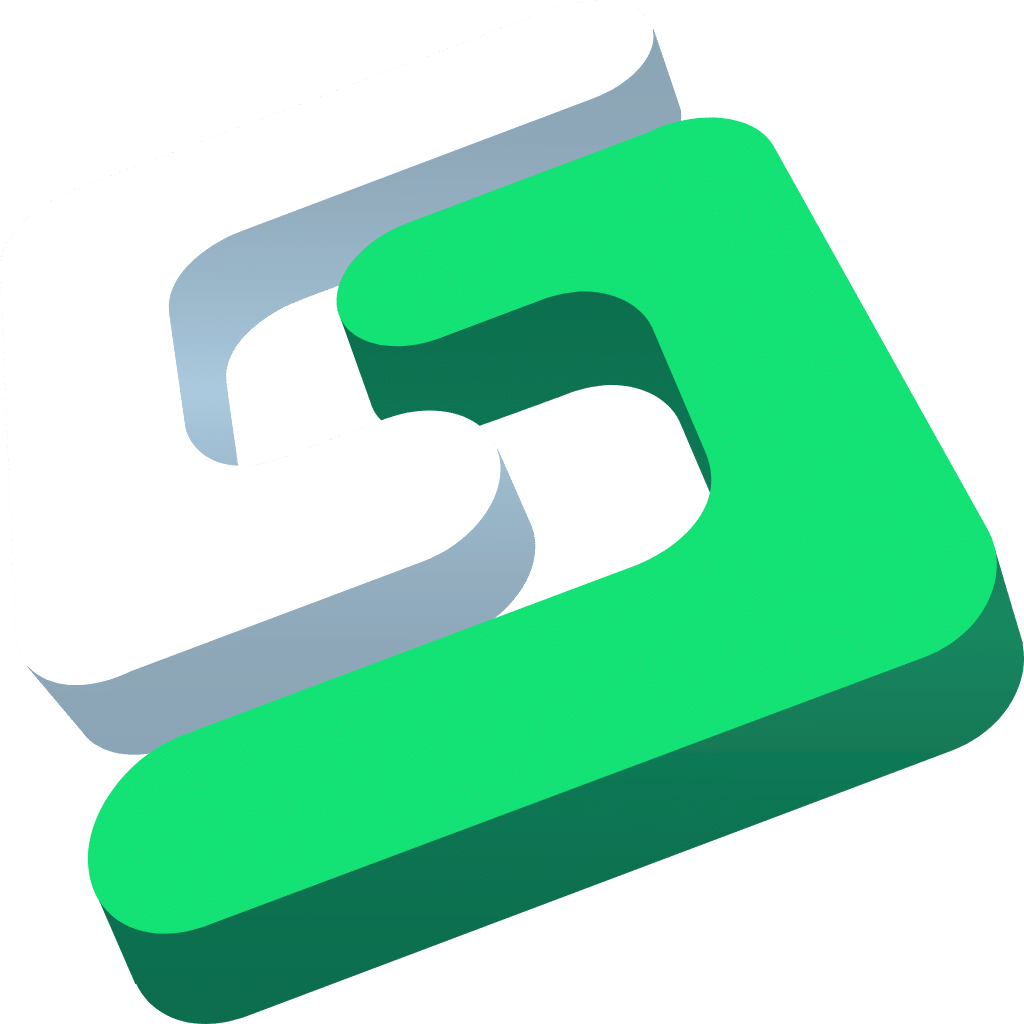|
|
 |
|
 |
|
|
|---|---|---|---|---|---|
| Precio | $14.95 (prueba disponible) |
Gratis | $7.99 (prueba disponible) |
$19.95 (prueba disponible) |
$29.95 (prueba disponible) |
| Idiomas disponibles | 9 | 1 | 16 | 1 | 1 |
| Detecta archivos restantes | – | – | – | ||
| Encuentra archivos ocultos | – | – | |||
| Eliminación completa de aplicaciones | – | – | – | ||
| Gestiona widgets y plugins | – | ||||
| Deshabilita programas de inicio | – | – | – | – | |
| Elimina archivos de instalación | – | – | – | – | |
| Actualizaciones regulares | – | – | |||
| Fácil de usar |
Los mejores desinstaladores de software para Mac
App Cleaner & Uninstaller
Compatibilidad: macOS 10.13 o posterior
App Cleaner & Uninstaller es el desinstalador de aplicaciones para Mac más fácil de usar que realiza perfectamente la tarea de eliminar aplicaciones no deseadas. Esta aplicación te permite escanear tu Mac para todas las aplicaciones instaladas y luego eliminar cualquiera de esas aplicaciones con unos pocos clics. La aplicación asegura que todos los archivos relacionados con la aplicación sean eliminados junto con la aplicación misma. También te ayuda a eliminar los archivos residuales de aquellas aplicaciones que ya han sido eliminadas y movidas a la Papelera. Con la ayuda de App Cleaner & Uninstaller, también puedes limpiar fácilmente los archivos basura de las aplicaciones estándar de Mac.
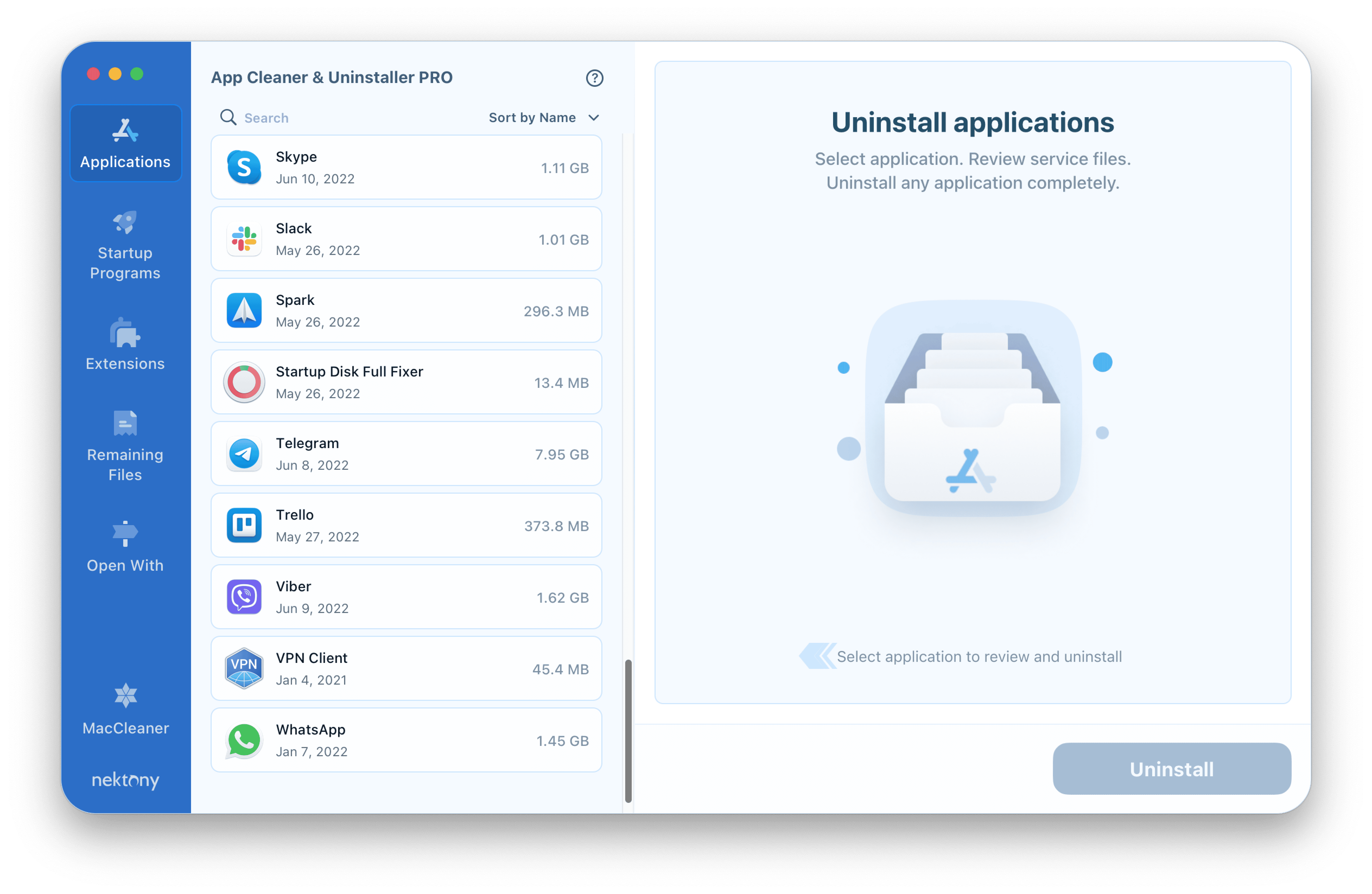
Puedes usar esta aplicación con bastante facilidad para desinstalar aplicaciones. Para hacerlo:
- Descarga y lanza App Cleaner & Uninstaller.
- En la pestaña de Aplicaciones a la izquierda, elige la aplicación que deseas eliminar.
- Haz clic en el botón Desinstalar en la esquina inferior derecha.
- Confirma la acción. Tu aplicación junto con todos sus datos desaparecerán.
Funciones adicionales de App Cleaner & Uninstaller
Este útil eliminador de aplicaciones para Mac también incluye algunas funciones adicionales para permitirte limpiar completamente tu Mac de cualquier contenido basura.
Programas de inicio
Programas de inicio es una función en la aplicación que te permite gestionar qué aplicaciones se permiten al arrancar tu computadora Mac. Puedes habilitar y deshabilitar todo tipo de programas de inicio, incluyendo elementos de inicio de sesión de aplicaciones, agentes de lanzamiento, demonios del sistema y elementos de inicio de sesión del usuario simplemente haciendo clic en el interruptor de la aplicación. Usa la función de búsqueda en la parte superior para encontrar rápidamente tu aplicación en la lista.
Extensiones
Esta opción te ayuda a eliminar todo tipo de extensiones y salvapantallas en tu Mac. Una vez que haces clic en esta opción, puedes ver una lista de complementos que incluyen extensiones de navegador web, plugins de Internet, archivos de instalación, salvapantallas, paneles de preferencias y widgets. Haz clic en los que deseas eliminar y luego haz clic en Eliminar en la parte inferior.
Aplicaciones predeterminadas
Si eliminaste una aplicación que era el visor predeterminado para un cierto tipo de archivo, utilizando esta herramienta de limpieza adicional puedes asignar una nueva aplicación para ser la nueva herramienta predeterminada para abrir ese tipo de archivos. Simplemente elige el tipo de archivo, haz clic en el nuevo programa predeterminado y listo.
Desventajas
Aunque la aplicación cobra una tarifa razonable por las funciones que ofrece, algunos usuarios de Mac podrían encontrar esto un poco excesivo para sus bolsillos.
Se necesita un tiempo antes de entender la sección de Extensiones, ya que es diferente de las aplicaciones nativas de Mac.
AppCleaner from FreeMacSoft
Compatibilidad: macOS 10.13 o posterior
Si alguna vez has buscado un desinstalador de aplicaciones para Mac en Internet, probablemente hayas visto AppCleaner. Este es un desinstalador de aplicaciones gratuito que te ayuda a eliminar aplicaciones, así como sus archivos relacionados de tu máquina. Puedes ver una lista completa de todas tus aplicaciones instaladas en esta aplicación y luego puedes elegir la que deseas eliminar de tu computadora. También puedes arrastrar y soltar tus aplicaciones para eliminarlas de tu Mac.
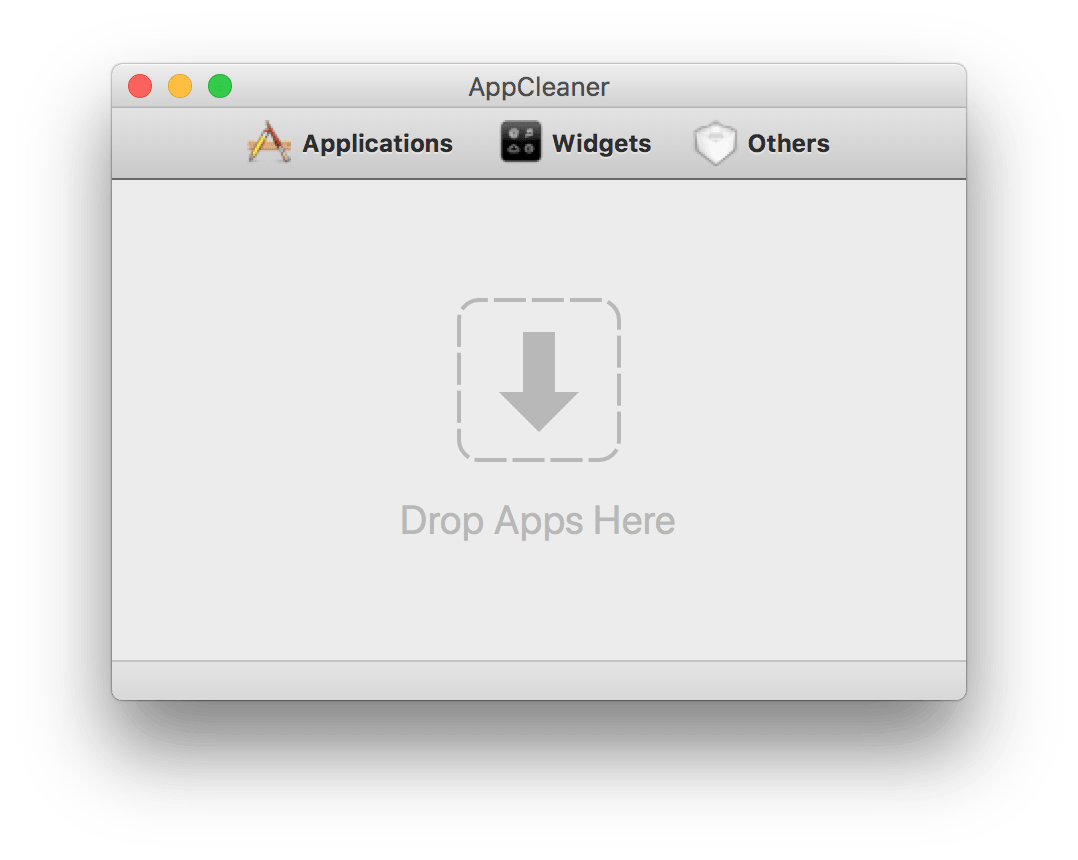
Usar AppCleaner para deshacerte de aplicaciones no deseadas en tu Mac no es muy difícil. Siempre que puedas localizar tus aplicaciones, es fácil desinstalarlas.
Para hacerlo, lanza AppCleaner en tu Mac, haz clic en la opción Aplicaciones, encuentra y selecciona la aplicación que deseas desinstalar, haz clic en Buscar en la parte inferior, marca todos los archivos en la pantalla y haz clic en Eliminar.
Tu aplicación junto con sus archivos desaparecerán.
Funciones adicionales de AppCleaner
AppCleaner no tiene tantas funciones como otros desinstaladores de aplicaciones de terceros similares, sin embargo, ofrece algunas opciones básicas que puedes usar.
Proteger aplicaciones
Proteger aplicaciones es una función en el menú de preferencias de la aplicación que te permite evitar que ciertas aplicaciones sean eliminadas de tu Mac. Básicamente, puedes deshabilitar la eliminación de tus aplicaciones lanzadas y de stock utilizando esta función. También puedes agregar aplicaciones personalizadas a esta lista para que no se eliminen.
Eliminar widgets y otros archivos
Además de las aplicaciones, puedes usar esta aplicación para eliminar widgets y otros archivos asociados con las aplicaciones. Puedes hacer clic en las opciones para estos elementos en la aplicación, y verás una lista de archivos que puedes eliminar del almacenamiento de tu Mac.
Desventajas
- No hay opción para eliminar extensiones de navegador.
- Tarda mucho en cargar la lista de aplicaciones instaladas.
- Soporte técnico débil.
Advanced Uninstall Manager
Compatibilidad: macOS 10.11 y superior
Advanced Uninstall Manager es una aplicación fácil de usar que te ayuda a desinstalar aplicaciones con sus archivos asociados y gestionar elementos de inicio de sesión. El precio no es alto, por lo que puede ser una buena opción para aquellos que buscan un desinstalador de Mac sencillo sin muchas funciones adicionales.
También puedes liberar más espacio en disco eliminando la aplicación y sus archivos asociados, y mantener tu Mac optimizado.
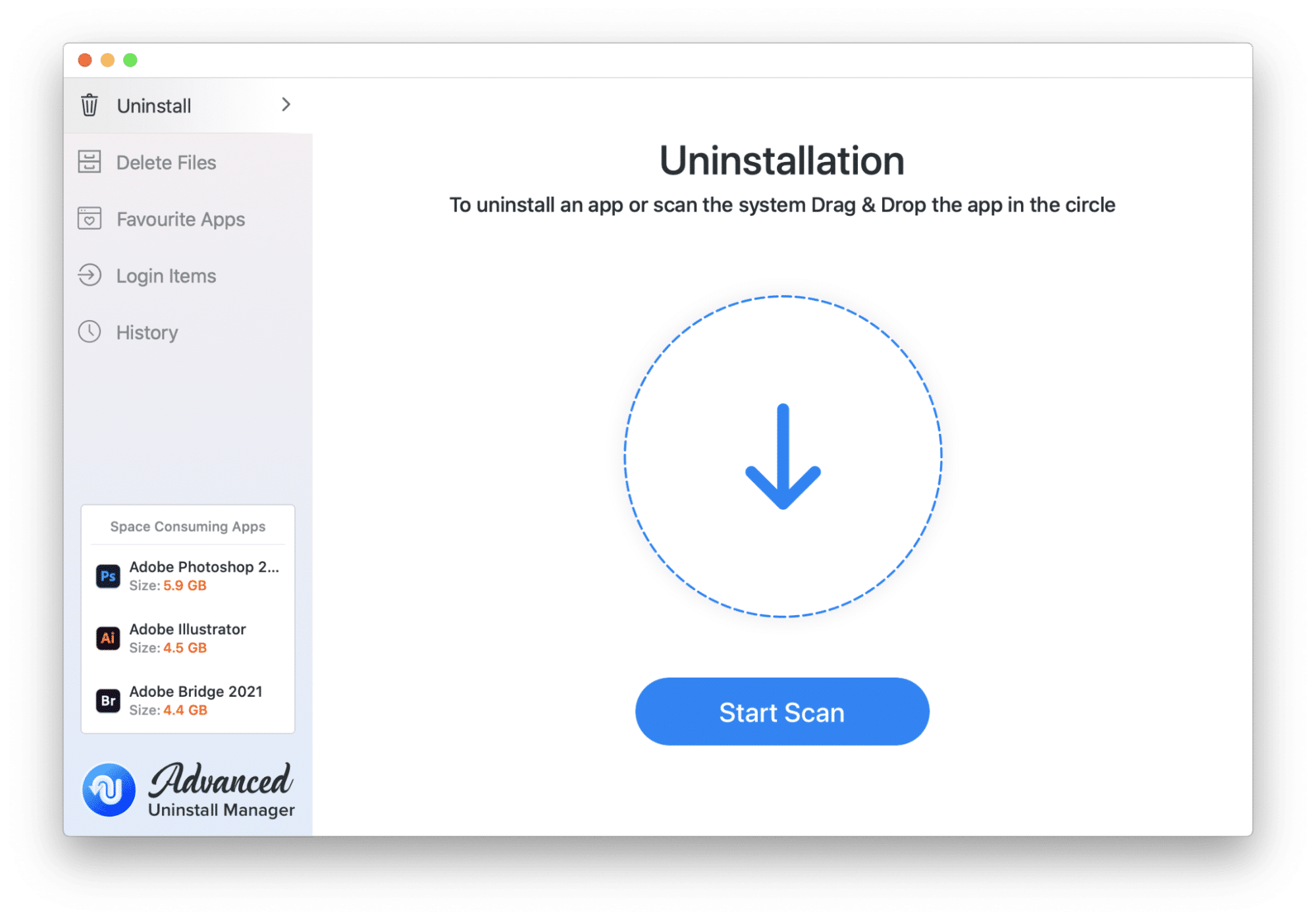
La aplicación tiene una interfaz de usuario intuitiva. Simplemente arrastra y suelta la aplicación en la ventana del desinstalador para desinstalar una aplicación. También puedes hacer clic en Iniciar Escaneo y revisar todas las aplicaciones instaladas en tu Mac. Luego selecciona los programas no deseados y haz clic en Eliminar. Si deseas eliminar solo los archivos de caché de las aplicaciones, cambia a la sección Eliminar Archivos en la barra lateral.
Funciones adicionales de Advanced Uninstall Manager
Aplicaciones favoritas
Hay una opción en la barra lateral que puedes usar para ver tus aplicaciones favoritas y protegerlas de ser eliminadas. Puedes agregar aplicaciones a la lista de Favoritos marcando el icono del corazón.
Historial
La aplicación proporciona el historial de todos los programas desinstalados en tu Mac, incluyendo aquellos que ya han sido eliminados.
Desventajas
- No proporciona una prueba gratuita.
- No encuentra restos de aplicaciones ya eliminadas.
AppDelete
Compatibilidad: macOS 10.7 o posterior
AppDelete afirma ser el desinstalador completo para Mac y te permite eliminar aplicaciones así como sus archivos restantes de tu Mac. Puedes arrastrar y soltar tu aplicación en la interfaz de la aplicación para eliminar la aplicación, o puedes encontrar y elegir tu aplicación de la lista para deshacerte de ella. Funciona igual sin importar el método que uses.
Con AppDelete, puedes eliminar widgets, plugins e incluso salvapantallas de tu Mac. Estos elementos no ocupan tanto espacio de almacenamiento, pero es bueno eliminarlos si no los usas.
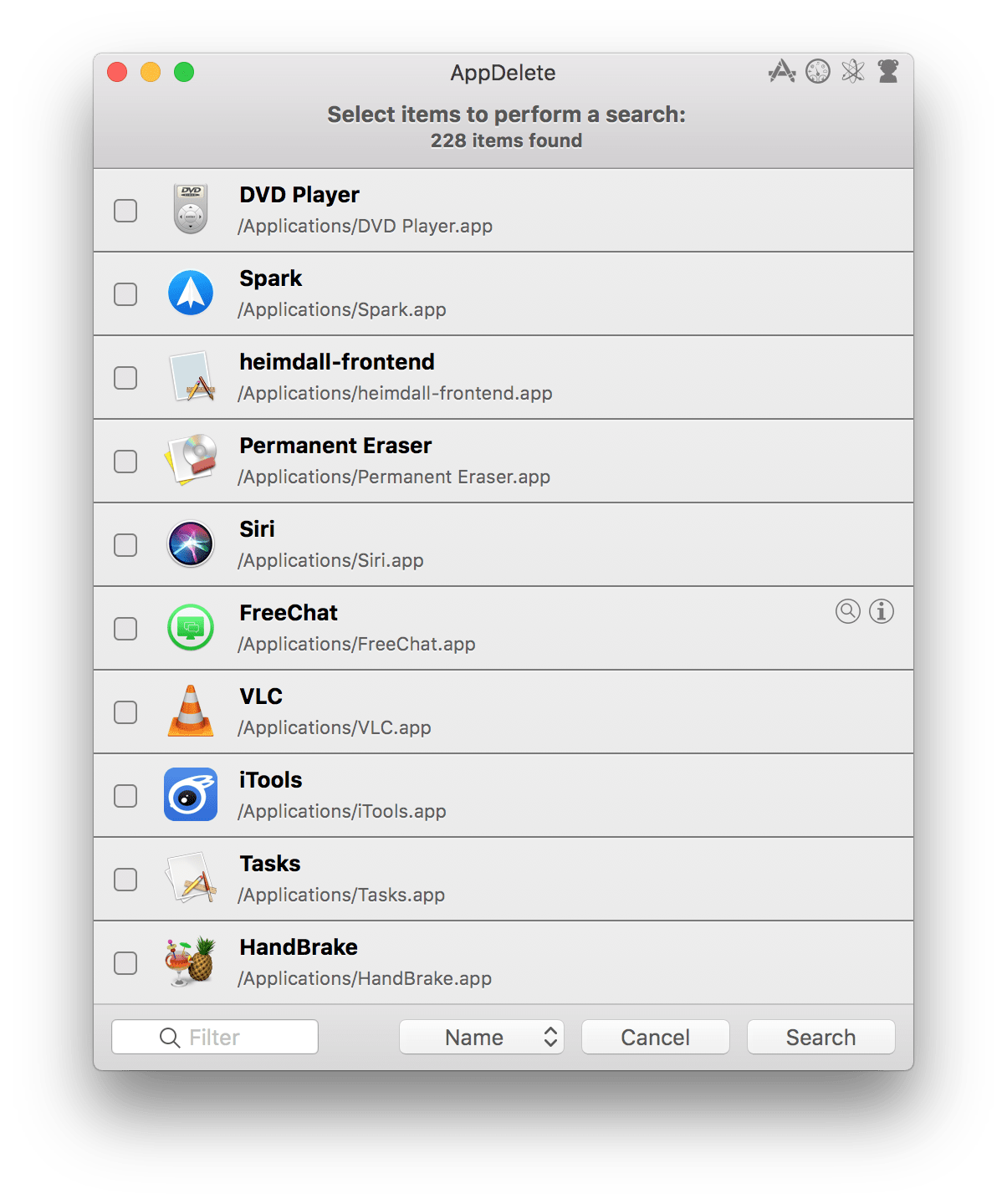
Si has usado AppCleaner, AppDelete podría parecerte un clon de esa aplicación. Básicamente, tienes la misma interfaz que te permite desinstalar aplicaciones.
Para usarlo, lanza AppDelete en tu Mac, abre tu carpeta de Aplicaciones en una ventana del Finder, arrastra la aplicación que deseas eliminar de Aplicaciones a la ventana de AppDelete, marca todos los archivos y haz clic en Eliminar en la parte inferior. Ingresa tus credenciales de inicio de sesión y tu aplicación será eliminada.
Funciones adicionales de AppDelete
AppDelete no tiene mucho que ofrecer en términos de funciones adicionales. Sin embargo, hay algunas pequeñas funciones dentro de la aplicación que puedes usar.
Archivar archivos
En lugar de eliminar archivos, puedes archivarlos usando esta aplicación. Probablemente no querrás usar esto a menos que no quieras que una aplicación desaparezca para siempre.
Eliminar plugins y otros elementos
Puedes hacer clic en el menú de la aplicación en la parte superior para ver una lista de todo lo que puedes eliminar. Esto incluye tus plugins, salvapantallas, y otros.
Desventajas
- No hay opción para eliminar extensiones de navegador
- Tarda mucho en cargar la lista de aplicaciones instaladas
- Soporte técnico débil
AppZapper
Compatibilidad: macOS 10.9 o posterior
AppZapper es el desinstalador de aplicaciones para Mac que Apple olvidó agregar a macOS. Si te gusta la simplicidad y prefieres aplicaciones minimalistas, esta podría ser una buena opción para ti. AppZapper te ayuda a encontrar los archivos relacionados con tus aplicaciones instaladas y luego te permite eliminar los archivos de soporte de esas aplicaciones en unos pocos clics.
Con esta aplicación, puedes ver la cantidad total de espacio que ocupan tus archivos restantes. Mientras usas la aplicación, solo asegúrate de no eliminar ninguna aplicación de macOS, ya que esta aplicación ayuda a eliminar aplicaciones de stock de Mac.
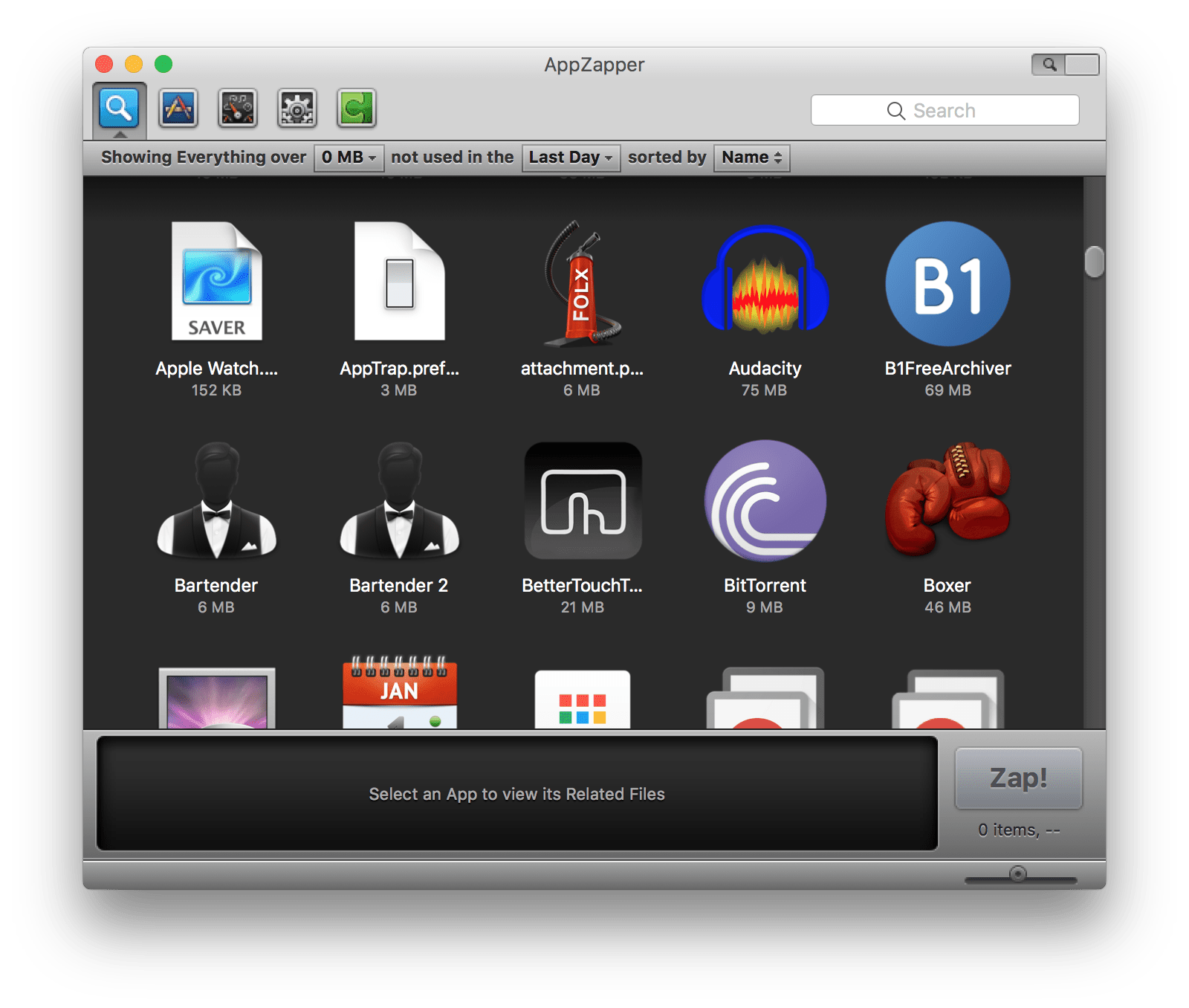
Dado que AppZapper no tiene muchas funciones, puedes usarlo sin mucha experiencia técnica. Simplemente necesitas decirle qué aplicaciones no deseadas de Mac eliminar y hará el trabajo por ti.
Para comenzar, lanza la aplicación en tu Mac, abre la carpeta de Aplicaciones en el Finder, arrastra la aplicación que deseas eliminar y suéltala en la interfaz de AppZapper, selecciona los archivos restantes para eliminar y finalmente haz clic en «Zap».
Funciones adicionales de AppZapper
Honestamente, AppZapper no tiene nada que ofrecer además de la capacidad de desinstalar aplicaciones en Mac. Sin embargo, puedes usar las siguientes funciones en la aplicación.
Mantener seguras las aplicaciones de Apple
Hay una opción en la configuración que puedes habilitar para evitar que las aplicaciones de stock de Mac sean eliminadas. Puedes marcar y desmarcar esta opción según lo desees.
Eliminar widgets y plugins
Puedes ver una lista de todos tus widgets y plugins instalados, y tienes la capacidad de eliminarlos.
Desventajas
- La herramienta de eliminación de aplicaciones no recibe actualizaciones regulares.
- Solo puedes eliminar una cierta cantidad de aplicaciones en la versión gratuita.
- Encontrar tu aplicación en la lista no es muy fácil.
Osx Uninstaller
Compatibilidad: macOS 10.13 o posterior
Osx Uninstaller hace un buen trabajo ayudándote a desinstalar aplicaciones de Mac y sus archivos relacionados de tu computadora. Puedes usar la aplicación para eliminar completamente múltiples aplicaciones, en caso de que te encuentres con aplicaciones persistentes que no se puedan eliminar por alguna razón.
Este desinstalador dedicado sigue un enfoque similar a un asistente donde primero seleccionas la aplicación para escanear, luego usas esta herramienta para eliminar los archivos restantes y finalmente confirmas si deseas eliminar la aplicación.
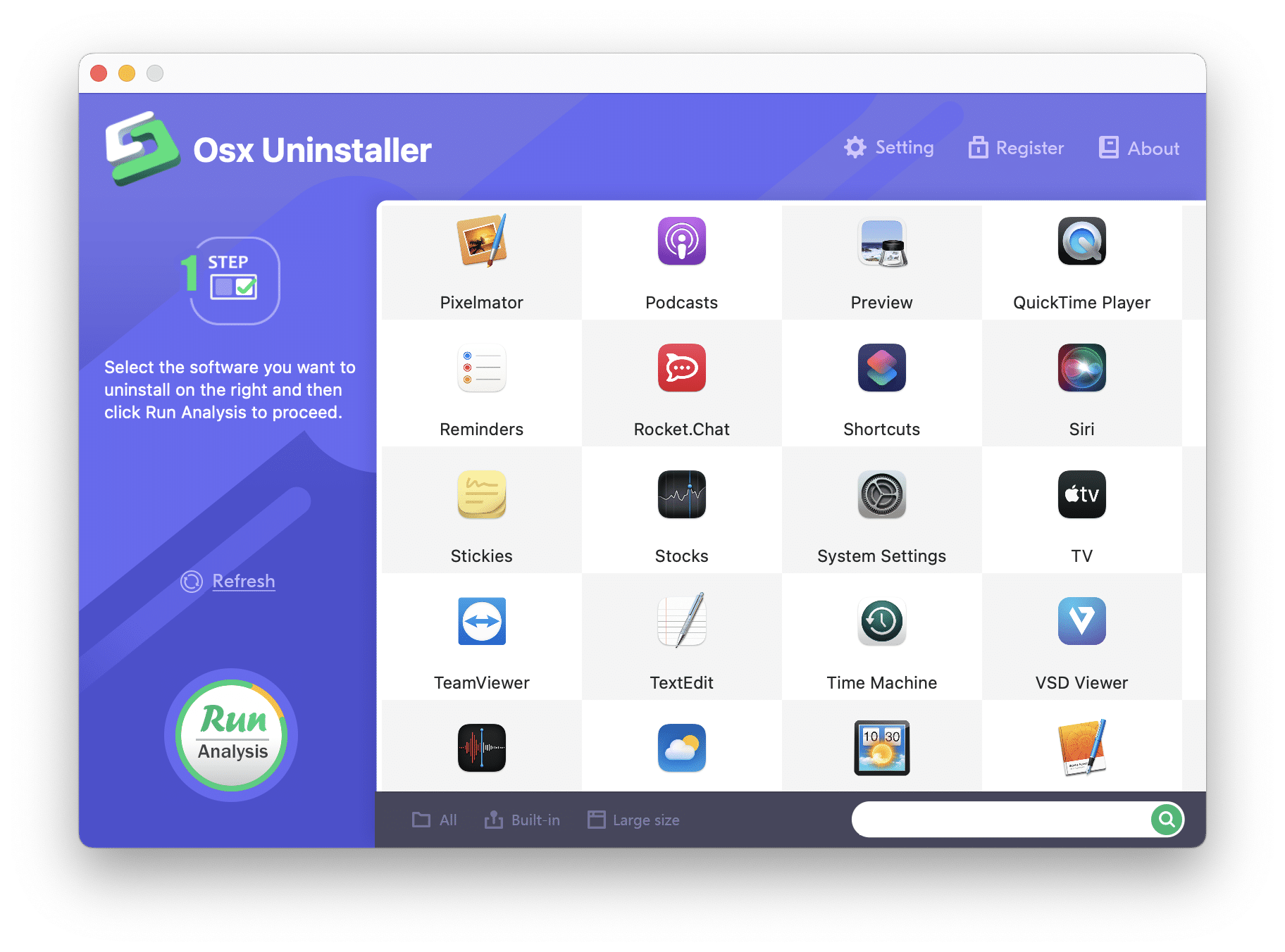
Osx Uninstaller no tiene características adicionales, excepto la opción de eliminar aplicaciones y sus archivos restantes. Esto facilita el uso de esta aplicación para deshacerte de tus programas.
Para usar este desinstalador de Mac, lanza el software en tu Mac, selecciona la aplicación que deseas desinstalar a la derecha, haz clic en «Run Analysis», y luego haz clic en «Complete Uninstall». Esto eliminará la aplicación no deseada y todos sus archivos que se muestren en tu pantalla.
Funciones adicionales de Osx Uninstaller
La aplicación no tiene una interfaz intuitiva y no hay características adicionales integradas.
Desventajas
- Tiene una interfaz extremadamente desactualizada y obsoleta.
- No te permite eliminar archivos de aplicaciones de forma selectiva.
- No hay herramientas para limpiar los navegadores y otros contenidos.
¿Cuál es el mejor software desinstalador para Mac?
Cada software desinstalador ofrece sus propias ventajas y desventajas. Nektony’s App Cleaner & Uninstaller destaca por sus capacidades de limpieza integral y su interfaz fácil de usar. AppCleaner de Freemacsoft es una opción gratuita y sencilla, pero carece de funciones avanzadas. La mejor elección depende de las preferencias individuales, el presupuesto y el nivel de funcionalidad necesaria.
Preguntas frecuentes sobre desinstaladores para Mac
¿Cómo elimino completamente los programas instalados de mi Mac?
Cualquier aplicación crea muchos archivos basura y los almacena en tu Mac. Cuando simplemente arrastras una aplicación a la Papelera, sus archivos de servicio permanecen en tu Mac. Para desinstalar completamente las aplicaciones de Mac, también debes eliminar sus archivos restantes. Puedes hacerlo con una utilidad especial llamada App Cleaner & Uninstaller. Este desinstalador inteligente encontrará automáticamente todos los archivos de soporte y eliminará cualquier programa por completo con unos pocos clics.
¿Es seguro usar un desinstalador de Mac?
Usar un desinstalador de Mac es seguro. Los desinstaladores encuentran automáticamente los archivos de servicio de las aplicaciones y te permiten eliminarlos de manera segura y fácil. Sin embargo, debes tener cuidado al elegir un desinstalador para tu Mac. Especialmente si eliges un desinstalador de aplicaciones gratuito, usa solo aplicaciones notarizadas por Apple y descárgalas solo de recursos confiables o de la Mac App Store.
¿Por qué no hay una opción de desinstalación en mi Mac?
A diferencia de Windows, no hay una opción de Desinstalar en macOS. La mayoría de los usuarios de Mac desinstalan software arrastrándolo y soltándolo en la Papelera. Sin embargo, todos los archivos asociados de las aplicaciones permanecen en tu Mac. Para eliminar completamente las aplicaciones de tu Mac, también debes eliminar los archivos residuales de las aplicaciones. Puedes hacerlo manualmente o con la ayuda de eliminadores de aplicaciones especiales, como App Cleaner & Uninstaller.
¿Cómo desinstalo manualmente una aplicación en Mac?
Desinstalar aplicaciones no deseadas en Mac no es tan sencillo. Para desinstalar manualmente una aplicación, primero debes eliminarla de la carpeta de Aplicaciones. Luego, necesitas ir a la carpeta de Biblioteca y encontrar y eliminar cualquier archivo de soporte asociado con la aplicación.
También ten en cuenta: Algunas aplicaciones pueden dispersar sus archivos por todo el disco, y encontrar todos sus archivos de soporte puede ser un desafío. Por esta razón, recomendamos utilizar software especializado de desinstalación para Mac para esta tarea. Consulta la tabla de comparación de «Mejor desinstalador para Mac» arriba para encontrar la mejor solución.

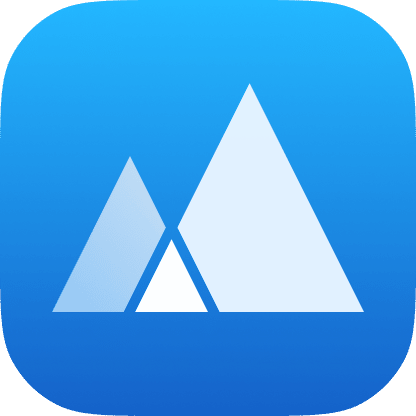 App Cleaner & Uninstaller
App Cleaner & Uninstaller